【macOS/OS X】カテゴリの記事

「会社のロゴデータを送ってください」とお願いすると「logo.ai」というデータが来たり、「顔写真送ってください」とお願いすると「picture.jpg」なんていうファイルをいただく度に、ちょっと悲しくなります。
データの送付先には人がいます。想像してみてください。「会社のロゴデータ」を数件集めている場合、受け取った人間のところには、いくつもの「logo.ai」が集まってしまいます。
- 同じ階層に、同じファイル名を置けないのでリネームする必要がある
- 違う階層にあった場合、パッケージ(=ファイル収集)などを行った場合、コンフリクト(=衝突)してしまう
- Quick Look、または、ファイルを開かない限り、内容がわからない(配置時にも一手間かかります)
そんなわけで、常にデータを受け渡しすることを前提に、固有のファイル名を付けておくのが正解だと思うのです。
Mac OS XのQuick Lookを拡張するユーティリティ「SneakPeek Pro」が名前が変わり、「Art View」としてリリースされました。
- Adobe CC対応
- システム環境設定から、アプリに
- App Store対応
なお、SneakPeek Proユーザーにはアップグレードパスがありますが、App Store版では使えないので注意。
Illustratorには、ほかのアプリケーションのように「フォーマットなしでペースト」(InDesign)、「ペーストしてスタイルを合わせる」(テキストエディット.app)のような機能がありません。
DTP Transitでは、次のような方法をご紹介してきました。
今回は、ユーティリティ4つをご紹介します。ちょっと自信がないところもあるので、誤っているところがあれば、ツッコミ歓迎です!
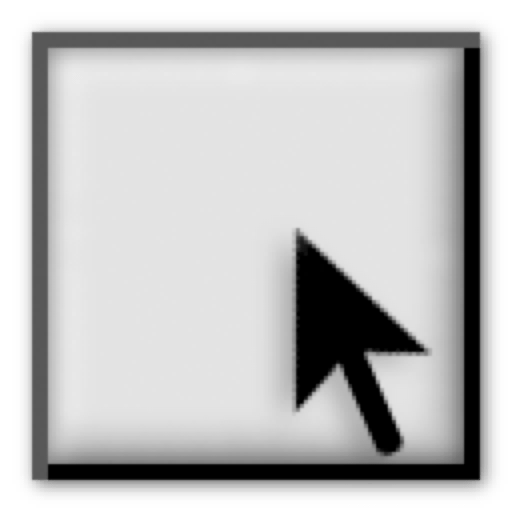 CiPT |  ScriptKeyAi | 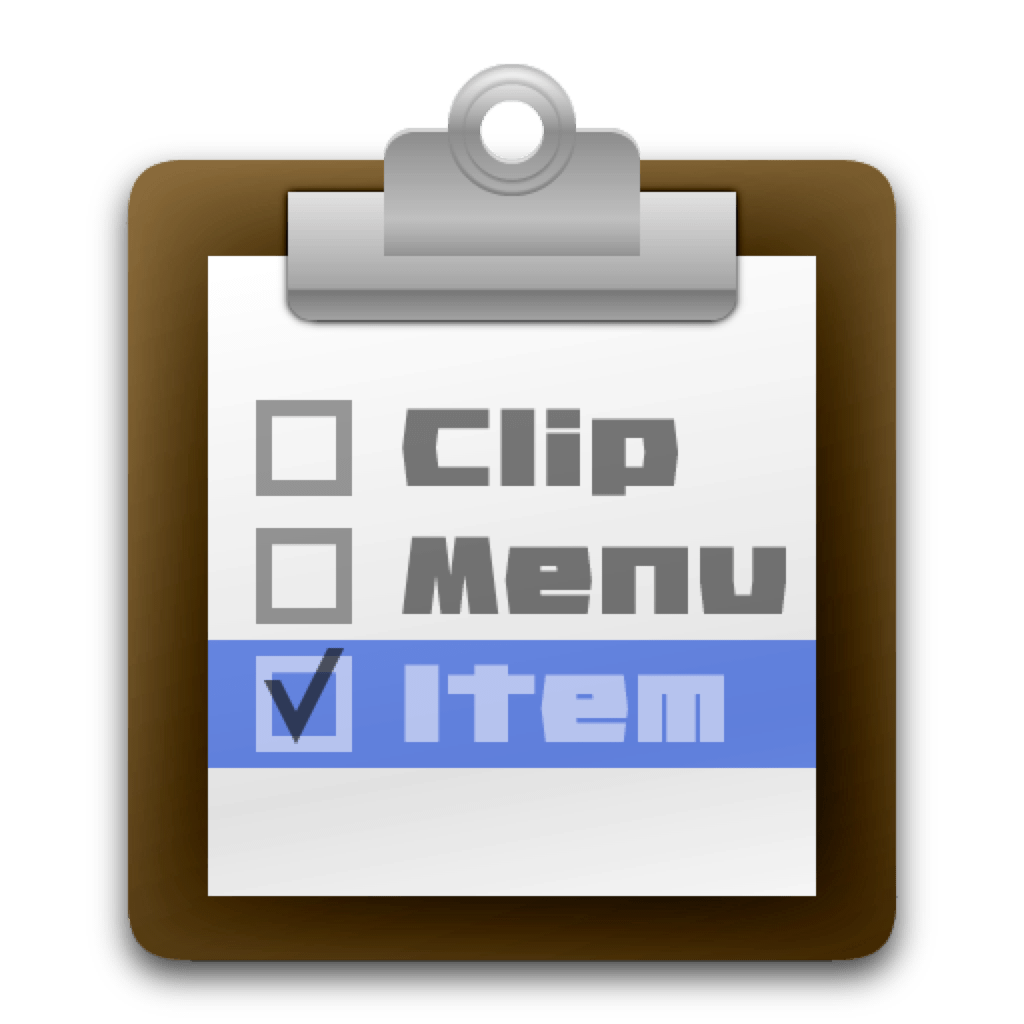 ClipMenu |  TextScrub | |
|---|---|---|---|---|
| 金額 | 無料 | 無料 | 無料 | 250円 |
| Illustrator 以外でも使えるか? | ||||
| Illustratorでカーソルを 立てる必要がない | ||||
| 備考 | Illustratorのみ 複数のIllustratorが 起動時にアラート | スニペット(定型文) 登録機能あり |
ポイント
次のあたりが選択のポイントになると思います。
- Illustrator以外でも使えるか
- Illustratorでカーソルをたてずに、テキストをペーストできるか
DTP Transitで継続的に取り上げているフォント管理の2013年版です。OS X 10.8(Mountain Lion)、Adobe CS6を前提としています。
デフォルトの状態では、OSやAdobe CSなどがインストールするフォントがすべて表示されるため、フォントメニューには使用しないフォントがたくさん表示されているでしょう。
フォント管理ツール(ここではFontExplorer X Pro)を使用することで、はずしたフォント、および、自分で購入したフォントを、必要に応じてアクティベート(=使用可能にすること)できるように環境を整備する方法をご紹介します。
パレートの法則よろしくインストールされているフォントの中で使うものは一握りです。まず、フォント数を少なくすることで、スピーディにフォントを選択できるだけでなく、OSやアプリケーションの起動時間が短くなるという効果も得られます。
フォント管理を行った最小限の状態
フォント管理を行った後のIllustrator CS6のフォントメニュー
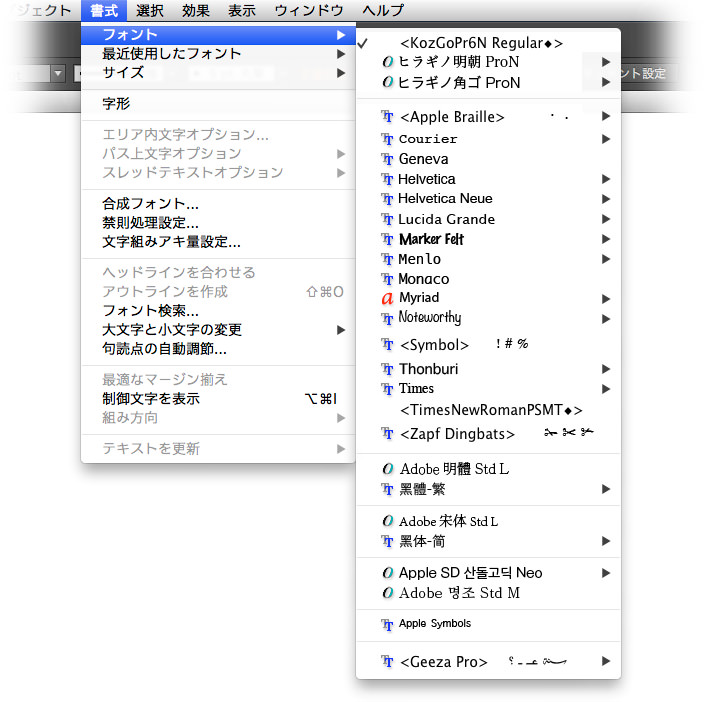
Mac OS Xではディスクユーティリティ.appを使って、ディスクシステムの検証/修復を行うことができます。しかし、これまで起動ディスクの修復を行うには、別ドライブ(やDVD)から起動し、修復したいボリュームを別ドライブとして認識させる必要がありました。
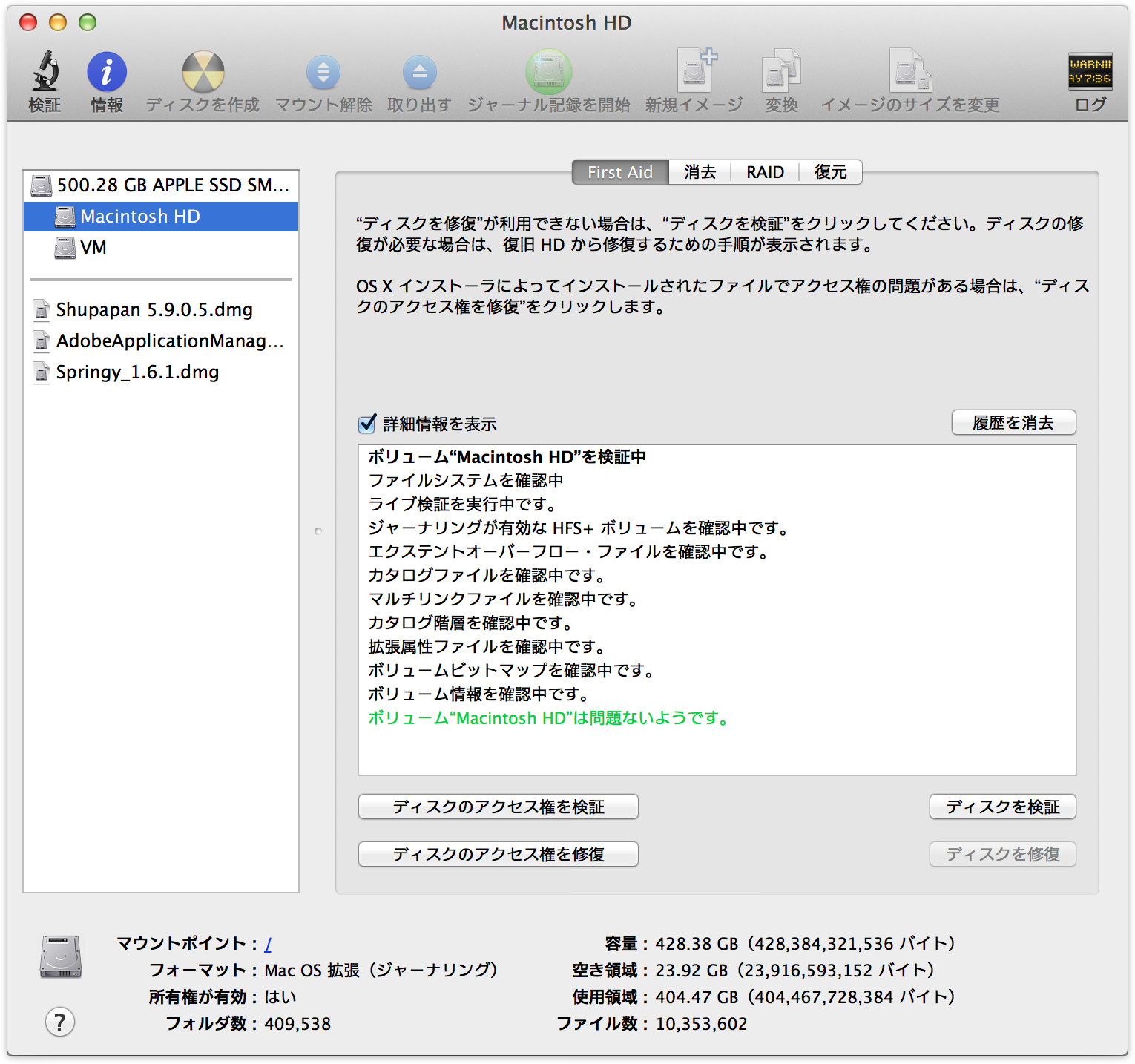
▲このキャプチャでは緑の文字で「問題ないようです。」と表示されていますが、修復が必要な場合には赤い文字でエラーメッセージが表示されます。なお、いずれにせよ、起動したボリュームの場合、[ディスクを修復]ボタンをクリックすることはできません。


